Contar el número de células con datos numéricos en un rango en Microsoft Excel
En este capítulo, aprenderá a contar la cantidad de celdas con datos numéricos en un rango en Microsoft Excel. Usaremos la función COUNT.
La función COUNT se usa para contar el número de celdas dentro de una fila, columna y rango definido .

Cuente el número dentro de la columna:
Tomemos un ejemplo y entendamos: – Tenemos datos en una columna en la que tenemos pocas celdas en blanco, pocas celdas contienen texto y pocas celdas tienen números. Entonces, en esta columna queremos calcular el número de celdas.
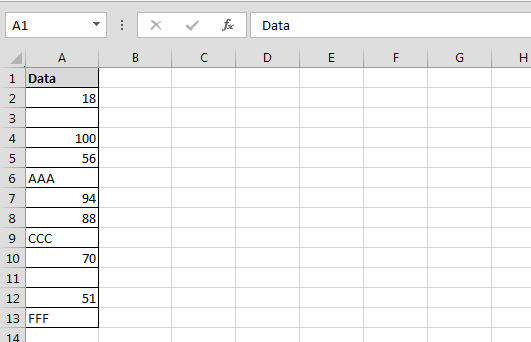
Siga los pasos que se indican a continuación: –
Ingrese la fórmula en la celda B2 = COUNT (A2: A13)
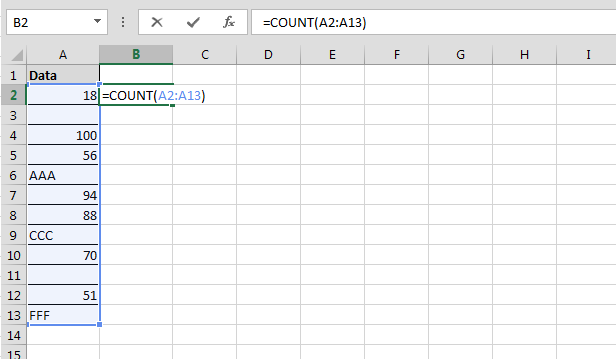
Presione Enter La función devolverá 7
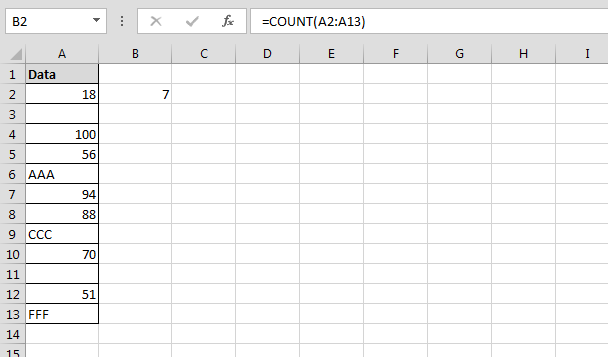
Cuente el número dentro de la Fila:
Tomemos un ejemplo y entendamos: – Tenemos datos en una fila en la que tenemos pocas celdas en blanco, pocas celdas contienen texto y pocas celdas tienen números. Entonces, en esta fila queremos calcular números de celdas.
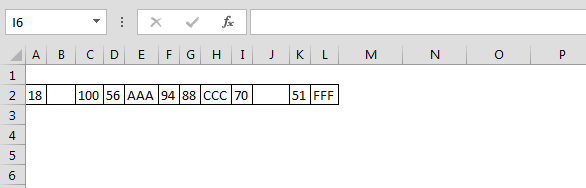
Siga los pasos que se indican a continuación: –
Ingrese la fórmula en la celda A3 = CONTAR (A2: L2)
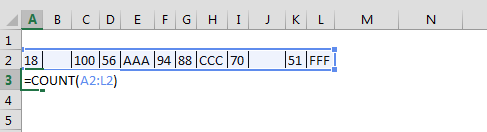
Presione Enter La función devolverá 7
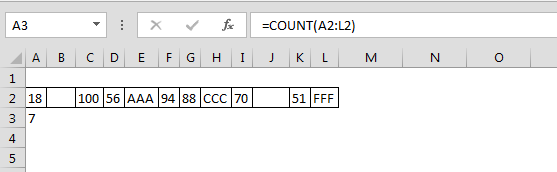
Cuente el número dentro de Fila:
Tomemos un ejemplo y entendamos: – Tenemos datos en el rango A1: C10, el mismo problema que tenemos en los datos. Pocas celdas contienen los números, pocas contienen texto y pocas celdas están en blanco.
Cómo contamos el número dentro de un rango: –
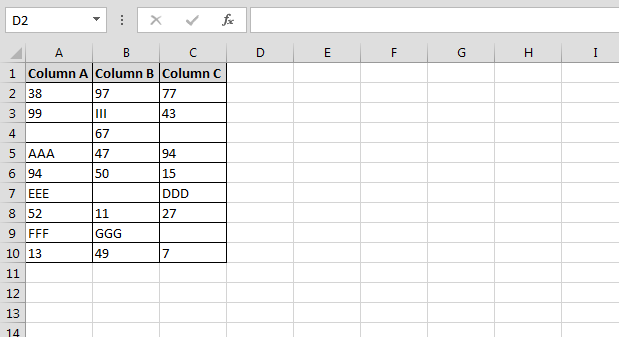
Siga los pasos que se indican a continuación: – Ingrese la fórmula en la celda D2 = COUNT (A2: C10)
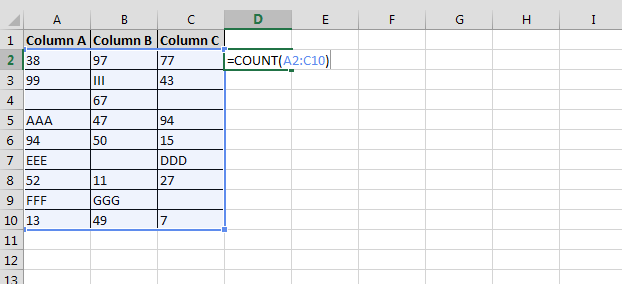
Presione Enter La función devolverá 17, significa que 17 celdas contienen los números dentro del rango
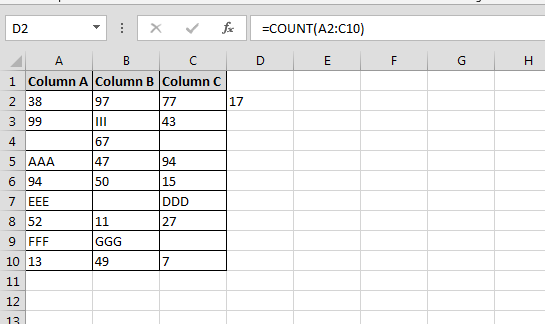
![]()
Si te gustaron nuestros blogs, compártelo con tus amigos en Facebook. Y también puedes seguirnos en Twitter y Facebook.
Nos encantaría saber de usted, háganos saber cómo podemos mejorar, complementar o innovar nuestro trabajo y hacerlo mejor para usted. Escríbanos a [email protected]